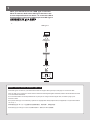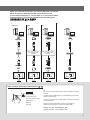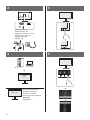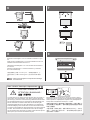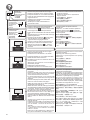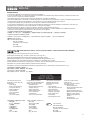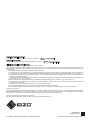CC200SS
(USB Type-C - USB Type-C)
PP200
(DisplayPort - DisplayPort)
UU200SS
(USB Type-B - USB Type-A)
User’s manual - Setup Guide
Benutzerhandbuch - Installationsanleitung
Manuel d’utilisation - Guide d’installation
Руководство пользователя - Руководство по установке
用户手册 - 设定指南
使用者操作手冊 - 設定指南
Color Management LCD Monitor
Important / Wichtig / Important / Важно! / 重要事项 / 重要事項
Please read PRECAUTIONS, this Setup Guide and the User’s Manual carefully to familiarize yourself with safe and effective usage. Please retain this guide for
future reference.
Lesen Sie die VORSICHTSMASSNAHMEN, diese Installationsanleitung und das Benutzerhandbuch aufmerksam durch, um sich mit der sicheren und
effizienten Bedienung vertraut zu machen. Bewahren Sie diese Anleitung zum späteren Nachschlagen auf.
Veuillez lire attentivement les PRECAUTIONS, ce Guide d’installation ainsi que le Manuel d’utilisation, afin de vous familiariser avec ce produit et de l’utiliser
efficacement et en toute sécurité. Veuillez conserver ce guide pour référence ultérieure.
Внимательно прочитайте МЕРЫ ПРЕДОСТОРОЖНОСТИ, настоящее Руководство по установке и Руководство пользователя и ознакомьтесь с
правилами безопасной и эффективной эксплуатации.
请仔细阅读用户手册、本设定指南和预防措施,掌握如何安全、有效地使用本产品。请保留本指南,以便今后参考。
請仔細閱PRECAUTIONS ( 預防措施)、本設定指南和使用者操作手冊, 熟悉如何安全、有效地使用本產品。請保留本指南以供日後參考用。

When your external device has a USB Type-C connector
Wenn Ihr externes Gerät einen USB Typ-C-Anschluss hat
Si votre dispositif externe est doté d’ un connecteur USB-C
Если внешнее устройство оснащено разъем USB Type-C
当外部设备拥有 USB Type-C 连接器时
當外部裝置擁有 USB Type-C 接頭時
1
Attention / Achtung / Attention / Внимание / 注意 / 注意
If the USB Type-C connector on your external device does not support video signal output, see page 3 to connect the cable.
Wenn der USB Typ-C-Anschluss an Ihrem externen Gerät keine Videosignalausgabe unterstützt, beachten Sie die Hinweise auf Seite
3 zum Anschließen des Kabels.
Si le connecteur USB-C de votre dispositif externe ne prend pas en charge la sortie de signal vidéo, consultez la page 3 pour
brancher le câble.
Если разъем USB Type-C на внешнем устройстве не поддерживает вывод видеосигнала, информацию о подключении кабеля
см. на стр. 3.
如果外部设备上的 USB Type-C 连接器不支持视频信号输出,请参阅第 3 页来连接电缆。
如果外部裝置上的 USB Type-C 接頭不支援視訊訊號輸出,請參見第 3 頁來連接電纜。
USB Type-C
CC200SSCC200SS
USB Type-CUSB Type-C
USB Type-C
Thunderbolt 3
2
1

Note / Hinweis / Remarque / Примечание / 注 / 注
*1 *2
1
DisplayPort HDMI DVI
2
Be sure to connect the USB cable to perform calibration using the
software.
Schließen Sie das USB-Kabel an, um die Kalibrierung mithilfe der
Software vorzunehmen.
Assurez-vous de brancher le câble USB pour réaliser le calibrage
à l’ aide du logiciel.
Для выполнения калибровки с помощью программного
обеспечения обязательно подключите кабель USB.
确保连接 USB 电缆,以便使用软件进行校准。
確保連接 USB 電纜,以便使用軟體進行校準。
When your external device does not have a USB Type-C connector
Wenn Ihr externes Gerät keinen USB Typ-C-Anschluss hat
Si votre dispositif externe n’ est pas doté d’ un connecteur USB-C
Если внешнее устройство не оснащено разъем USB Type-C
当外部设备没有 USB Type-C 连接器时
當外部裝置沒有 USB Type-C 接頭時
PP200
How to remove
So wird abmontiert
Comment retirer le câble
Извлечение
拆卸方法
如何拆除
UU200SSUU200SS
USB
USBUSBDVIDVI
DVI
HDMIHDMI
HDMIHDMI
PP200PP200
DisplayPortDisplayPort
DisplayPortDisplayPort
*1
option / option / en option /
опция / 选购件 / 選項
DD200DL
option / option / en option /
опция / 选购件 / 選項
HH200SS
*2
3
La page est en cours de chargement...

344°
35°
-5°
155 mm
REF
Download ColorNavigator 7 from our website and install it on your
PC.
Laden Sie sich ColorNavigator 7 von unsere Website herunter und
installieren Sie die Software auf Ihrem PC.
Téléchargez ColorNavigator 7 sur notre site internet et installez-le
sur votre PC.
Скачайте ColorNavigator 7 с нашего веб-сайта и установите
его на свой компьютер.
从我们的网站上下载 ColorNavigator 7 并将其安装到 PC 上。
從我們的網站上下載 ColorNavigator 7 並將其安裝到個人電腦
上。
https://www.eizoglobal.com/products/coloredge/
cn7/index.html
REF
https://www.eizoglobal.com
CG279X User’s manual
Note / Hinweis / Remarque / Примечание / 注 / 注
The lock button is only used to remove the stand from the monitor. In
other cases, using the lock button may result in product damage or
personal injury due to the monitor becoming detached from the stand.
Die Verriegelungstaste wird nur zum Entfernen des Standfußes vom
Monitor verwendet. In anderen Fällen kann die Verwendung der
Verriegelungstaste durch ein Lösen des Monitors vom Standfuß zu
einer Beschädigung des Produkts oder zu Personenschäden führen.
Le bouton de verrouillage est utilisé uniquement pour retirer le pied du
moniteur. Dans d’autres cas, l’utilisation du bouton de verrouillage
pourrait entraîner des dommages au produit ou des blessures person-
nelles parce que le moniteur est détaché du pied.
Кнопка блокировки используется только для снятия стойки с
монитора. В других случаях использование кнопки блокировки
может привести к повреждению изделия или травмированию
вследствие отсоединения монитора от стойки.
该锁定按钮仅用于从显示器卸下底座的情况。在其它情况下,
由于显示器已从底座卸下,使用该锁定按钮可能造成产品损
坏或人身伤害。
本產品配備一個鎖定按鈕,使顯示器固定在支架上。在其他
情況下,因顯示器已從支架拆下,使用該鎖定按鈕可能造成
產品損壞或人身傷害。
CAUTION / VORSICHT /
ATTENTION / ВНИМАНИЕ /
注意
/ 注意事項
5
6 7
8 9

• Turn the main power switch off and on again.
• Reboot the external device.
• Contact the PC's manufacturer or PC dealer.
• Hauptnetz-Schalter aus- und wieder einschalten.
• Starten Sie das externe Gerät neu.
• Kontaktieren Sie den PC-Hersteller oder Ihren
PC-Fachhändler.
• Désactivez puis réactivez le commutateur d’
alimentation principal.
• Redémarrez le dispositif externe.
• Contactez le fabricant ou le revendeur du PC.
• Power on
• Einschalten
• Mise sous tension
• Включение
• 打开电源
• 電源開啟
• Does not light up
• Leuchtet nicht
• Ne s’allume pas
• Не светится
• 未亮灯
• 未亮燈
• Lights up in white
• Leuchtet weiß
• Éclaire en blanc
• Загорается
белым цветом
• 点亮成白色
• 點亮成白色
• Turn the main power switch off and on again.
• Check that the power cord is correctly inserted.
• Hauptnetz-Schalter aus- und wieder einschalten.
• Prüfen Sie, dass das Netzkabel ordnungsgemäß
angeschlossen ist.
• Désactivez puis réactivez le commutateur
d’alimentation principal.
• Vérifiez que le cordon d’alimentation est
correctement inséré.
• Выключите и снова включите выключатель
основного питания.
• Проверьте правильность подключения
шнура питания.
• 关闭主电源开关,然后打开。
• 确认电源线已正确插入。
• 關閉主電源開關再重新接通。
• 確認電源線已正確插入。
• Выключите и снова включите выключатель
основного питания.
• Перезагрузите внешнее устройство.
• Обратитесь к производителю или дилеру
компьютера.
• 关闭主电源开关,然后打开。
• 重新启动外部设备。
• 请咨询电脑的制造商或经销商。
• 關閉主電源開關再重新接通。
• 重新啟動外部裝置。
• 請洽詢電腦的製造商或經銷商。
• Отмените режим ожидания внешнего
устройства.
• Убедитесь, что кабель вставлен правильно.
• Нажмите переключатель на передней
панели монитора и выберите подключенный
входной разъем.
• 取消外部设备的睡眠模式。
• 检查并确保电缆已经正确插入。
• 按下显示器正面的 开关,然后更改为连接的
输入端子。
• 取消外部裝置的睡眠模式。
• 檢查並確保電纜已經正確插入。
• 按下螢幕正面的 開關,然後變更為連接的輸
入端。
• Cancel the sleep mode of the external device.
• Check that the cable is correctly inserted.
• Press the switch for on the front of the monitor
and change to the connected input terminal.
• Heben Sie den Schlafmodus des externen Geräts
auf.
• Vergewissern Sie sich, dass das Kabel ordnungs-
gemäß eingesteckt ist.
• Drücken Sie den Schalter für an der Vorder-
seite des Monitors und wechseln Sie zum
angeschlossenen Eingangsanschluss.
• Annulez le mode de veille du dispositif externe.
• Vérifiez que le câble est correctement inséré.
• Appuyez sur le bouton pour à l’ avant du
moniteur et basculez sur le terminal d’ entrée
connecté.
• Check that the signal cable specified by EIZO is
connected.
• Check that the USB Type-C port of the connected
device supports video signal output. For details,
contact the manufacturer of the device.
• For some external devices, if you insert the USB
Type-C connector upside down, the image will be
displayed.
• Connect a DisplayPort cable, HDMI cable, or DVI
cable. For more information, see page 3.
• Stellen Sie sicher, dass das von EIZO spezifizierte
Signalkabel angeschlossen ist.
• Stellen Sie sicher, dass der USB
Typ-C-Anschluss
des angeschlossenen
Geräts die Videosignalausgabe
unterstützt. Wenden Sie sich wegen näherer
Informationen an den Hersteller des Geräts.
• Bei bestimmten externen Geräten wird, wenn Sie
den Stecker falsch herum in den USB Typ-C-
Anschluss einstecken, das Bild angezeigt.
• Schließen Sie ein DisplayPort-Kabel, HDMI-Kabel
oder DVI-Kabel an. Weitere Informationen siehe
Seite 3.
• Vérifiez que le câble de signal préconisé par
EIZO est branché.
• Vérifiez que le port USB-C du dispositif branché
prend en charge la sortie de signal vidéo. Pour
plus de détails, contactez le fabricant du
dispositif.
• Pour certains dispositifs externes, l’ image
s’ affiche même si vous insérez le connecteur
USB-C à l’ envers.
• Branchez un câble DisplayPort, HDMI ou DVI.
Pour plus d’ informations, consultez la page 3.
• Убедитесь, что подключен сигнальный кабель,
указанный компанией EIZO.
• Убедитесь, что порт USB Type-C подключенного
устройства поддерживает вывод видеосигнала.
Для получения дополнительной информации
обратитесь к производителю устройства.
• Для некоторых внешних устройств: если
вставить разъем USB Type-C в перевернутом
положении, изображение будет отображаться.
• Подключите кабель DisplayPort, кабель HDMI
или кабель DVI. Подробнее см. на стр. 3.
• 检查并确保连接了 EIZO 指定的信号线。
• 检查并确保已连接设备的 USB Type-C 端口支持
视频信号输出。有关详细信息,请联系设备的制
造商。
• 对于一些外部设备而,如果颠倒插入 USB Type-C
连接器,将会显示图像。
• 连接 DisplayPort 电缆、HDMI 电缆或 DVI 电缆。
有关更多信息,请参阅第 3 页。
• 檢查並確保連接了 EIZO 指定的訊號線。
• 檢查並確保已連接裝置的 USB Type-C 埠支援視
訊訊號輸出。有關詳細內容,請聯絡裝置的製造商。
• 對於一些外部裝置而言,如果顛倒插入 USB
Type-C 接頭,將會顯示圖像。
• 連接 DisplayPort 電纜、HDMI 電纜或 DVI 電纜。
有關更多資訊,請參見第 3 頁。
6

SelfCalibration
This product's calibration sensor allows the monitor to self-calibrate.
If you use ColorNavigator 7 to configure the settings for calibration, the calibration target and the execution schedule are saved to the
monitor, and you can perform automatic calibration.
Der Kalibrierungssensor dieses Produkts erlaubt es dem Monitor, sich selbst zu kalibrieren.
Wenn Sie ColorNavigator 7 verwenden, um die Einstellungen für die Kalibrierung zu konfigurieren, werden das Kalibrierungsziel und der
Ausführungsplan auf dem Monitor gespeichert, und Sie können eine automatische Kalibrierung durchführen.
Le capteur de calibrage de ce produit permet au moniteur de se calibrer automatiquement.
Si vous utilisez ColorNavigator 7 pour configurer les paramètres de calibrage, la cible de calibrage et le calendrier d’ exécution sont
enregistrés dans le moniteur et vous pouvez effectuer un calibrage automatique.
Калибровочный датчик данного продукта позволяет проводить самокалибровку монитора.
Если для настройки параметров калибровки используется ColorNavigator 7, мишень калибратора и график выполнения
сохраняются на мониторе и можно выполнять автоматическую калибровку.
本产品的校准传感器支持显示器进行自我校准。
如果使用 ColorNavigator 7 配置校准设定,则校准目标和执行计划将保存到显示器,之后可以进行自动校准。
本產品的校準感測器支持螢幕進行自校準。
如果使用 ColorNavigator 7 配置校準設定,則校準目標和執行日程將保存到螢幕,之後可以進行自動校準。
The functions that can be
assigned to custom keys are
the following:
User's Manual
Benutzerhandbuch
Manuel d’utilisation
Руководство пользователя
用户手册
使用者操作手冊
REF
User's manual
Benutzerhandbuch
Manuel d’utilisation
Руководство пользователя
用户手册
使用者操作手冊
REF
Custom Key / Benutzerdefinierte Taste / Touche personnalisée / Пользовательская клавиша /
自定义键 / 自訂鍵
Assign frequently used commands to the monitor switches.
Shows signal information (e.g. resolution, refresh rate, input range, etc.)
Häufig verwendete Befehle können den Monitor-Tasten zugewiesen werden.
Zeigt Signalinformationen an (z. B. Auflösung, Bildwiederholrate, Eingangsbereich usw.)
Permet d'assigner des commandes fréquemment utilisées aux commutateurs du moniteur.
Permet d'afficher les informations du signal (par ex. résolution, taux de rafraîchissement, plage d'entrée, etc.)
Присвойте часто используемые команды переключателям монитора.
Отображает сигнальную информацию (например, разрешение, частоту обновления, входной диапазон и т.д.)
可将常用的指令分配到显示器的开关上。
显示信号信息(分辨率、刷新频率、输入范围等)。
可將常用的命令指派給螢幕的開關。
顯示訊號資訊(解析度、更新頻率、輸入範圍等)。
• Input Range
• BT.709 Gamut Warning
• Luminance Warning
• Safe Area Marker
• Aspect Marker
• Prev. Color Mode
• Information
• PQ / HLG Clipping
Die folgenden Funktionen
können den benutzerdefinierten
Tasten zugewiesen werden:
• Eingangsbereich
• BT.709-Farbraumwarnung
• Helligk.-Warnung
• Mark. Sicherst.ber
• Seitenverhältnismark.
• Vorh. Farbmodus
• Informationen
• PQ / HLG Ausschneiden
Les fonctions pouvant être
attribuées aux touches
personnalisées sont les
suivantes :
• Plage d’entrée
• Avert. de gamme BT.709
• Alerte luminosité
• Marqueur zone sûre
• Marqueur proportions
• Mode couleur préc.
• Informations
• Découpage PQ / HLG
Функции, которые можно
назначить на
пользовательские клавиши,
приведены ниже:
• Входной диапазон
• Предупреждение цветового
спектра BT.709
• Предупреждение яркости
• Маркер безопасной области
• Маркер сторон экрана
• Предыдущий цветовой
режим
• Информация
• Отсечение PQ / HLG
可分配给自定义键的功能如下所示:
• 输入范围
• BT.709 色域外警告
• 亮度警告
• 安全区域标记
• 长宽比标记
• 前一种色彩模式
• 信息
• PQ / HLG 裁切
可指派至自訂鍵的功能如下所示:
• 輸入範圍
• BT.709 色域外警告
• 明亮度警告
• 安全區域標記
• 外觀比例標記
• 前一個色彩模式
• 資訊
• PQ / HLG 裁切
7
Useful Functions / Nützliche Funktionen / Fonctions utiles / Полезные функции /
有用的功能
/ 有用的功能
La page est en cours de chargement...
-
 1
1
-
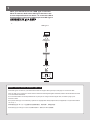 2
2
-
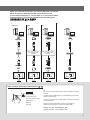 3
3
-
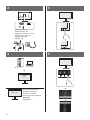 4
4
-
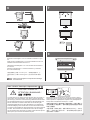 5
5
-
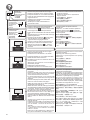 6
6
-
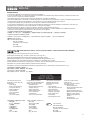 7
7
-
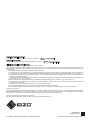 8
8
dans d''autres langues
- English: Eizo CG279X Installation guide
- Deutsch: Eizo CG279X Installationsanleitung
- русский: Eizo CG279X Инструкция по установке
Documents connexes
-
Eizo EV2360 Guide d'installation
-
Eizo EV2460 Guide d'installation
-
Eizo EV2760 Guide d'installation
-
Eizo EV2457 Guide d'installation
-
Eizo CS2740 Guide d'installation
-
Eizo CS2731 Guide d'installation
-
Eizo CG2730 Guide d'installation
-
Eizo EV2795 Guide d'installation
-
Eizo CG319X Guide d'installation
-
Eizo CS2730 Guide d'installation